Microsoft sta testando il selettore di widget simile a iOS per Windows 11, ecco come abilitarlo

Microsoft ha recentemente annunciato un selettore di widget riprogettato per gli addetti ai lavori di Windows nei canali Canary e Dev . La nuova variante consente di visualizzare in anteprima un widget prima di aggiungerlo alla scheda e nel complesso sembra sospettosamente simile a quello offerto da iOS e iPadOS. Ecco come la nuova variante si confronta con ciò che abbiamo in Stable Channel:

Ed ecco cosa hanno gli utenti iPadOS:
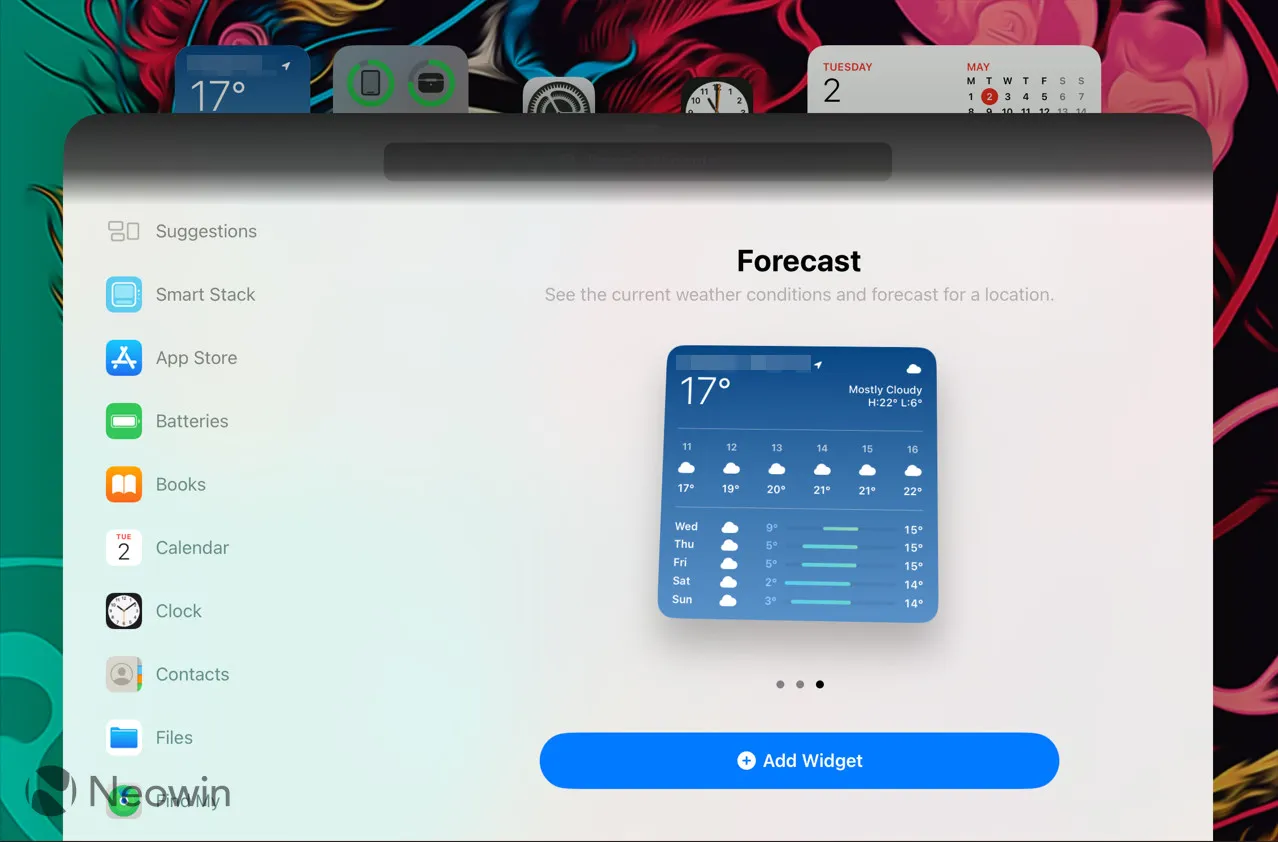
Il selettore di widget aggiornato viene implementato gradualmente, il che significa che alcuni lo riceveranno molto più tardi di altri. Se non vuoi aspettare, ecco come abilitare la nuova esperienza widget utilizzando l’app ViVeTool (tramite @thebookisclosed ) .
Attenzione : eseguire il backup dei dati importanti prima di utilizzare ViveTool. Ricorda che l’utilizzo di build Windows stabili è il modo migliore per garantire che il tuo sistema rimanga il più privo di bug possibile.
Come abilitare il nuovo selettore di widget nelle build di anteprima di Windows 11?
- Avvia Microsoft Store e aggiorna Windows Web Experience Pack alla versione più recente (523.11500.0.0 o successiva). Tieni presente che la variante aggiornata è disponibile solo nei canali Canary e Dev.
- Scarica ViveTool da GitHub e scompatta i file in una cartella comoda e facile da trovare.
- Premi Win + X e seleziona Terminale (Admin) .
- Passa da Terminale di Windows al profilo del prompt dei comandi con la scorciatoia Ctrl + Maiusc + 2 o facendo clic sul pulsante freccia giù nella parte superiore della finestra.
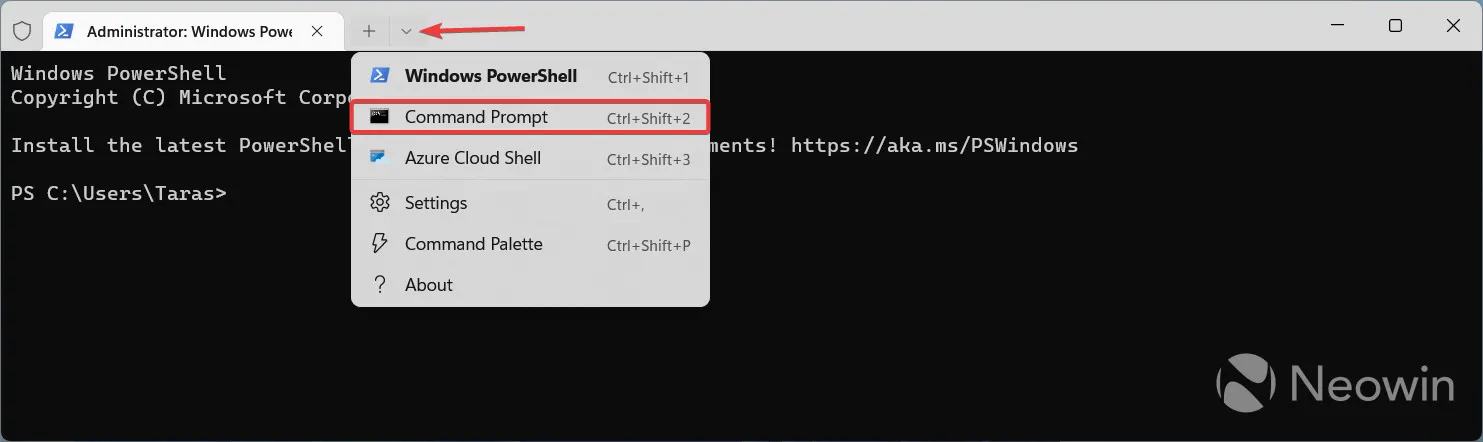
- Passare alla cartella contenente i file ViveTool con il comando CD . Ad esempio, se hai posizionato ViveTool in C:\Vive, digita CD C:\Vive .
- Digita vivetool /enable /id:43040593 e premi Invio .
- Riavvia il tuo computer.
Per annullare le modifiche, sostituisci /enable con /disable al passaggio 6 e riavvia il computer.
Ti piace la nuova variante o tendi a preferire quella vecchia? Condividi i tuoi pensieri nei commenti.



Lascia un commento